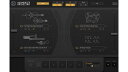ゴリラスタジオ監修のGarageBandの本、Kindleで大好評発売中!音楽制作の未知なる領域を探求したい方必見です!
GarageBandの使い方からスコアの作成、MIDIの操作まで、わかりやすく解説しています。
ミックスのテクニックや音源のデータ共有についても詳しく解説しており、目次を使って簡単に目的の情報にアクセスできます。
さらに、新しい情報も随時公開されるので常に最新のトピックが手に入ります。
ゴリラシリーズの一冊にして、音楽制作のスキルを飛躍的に向上させましょう!
Gainを使う前に
Gain(ゲイン)は、デシベル値(dB)によって、音声信号や楽器のデジタル信号を増幅させたり、減衰させたりすることができるプラグイン・エフェクトになります。
録音した素材の音が小さかった時や、逆に大きすぎた時は、このGainプラグインを使うことで音量の調整をすることができます。
使い方はたくさんあり、自分が持っているプラグイン・エフェクトでゲインコントロールが無いものや、オートメーションをかけたトラックで、音量自体を上げたり下げたりしたい場合などは、非常に役に立ちます。
Gainエフェクトは、ゲインレベルを調整するためのスライダーを備えたシンプルなエフェクトですが、適切に使うことで、オーディオ信号のレベルを管理することができます。
また、歪みやノイズを引き起こすことがあるため、適切なゲインレベルを選択することが重要です。
一般的に、オーディオ信号が歪まないように、ゲインレベルはピークメーターを使用して設定することが推奨されます。
ピークメーターは、オーディオ信号の最大レベルを測定するためのツールであり、ゲインレベルを設定する際に役立ちます。
また、Gainエフェクトは、他のエフェクトと組み合わせて使用することができます。
たとえば、Gainエフェクトを使用して音量を上げた後、コンプレッサーやイコライザーなどのエフェクトを使用して、トラックの音質を調整することができます。
シンプルで、触るところがあまり無いのですが、使い方次第では面白いエフェクトになるので是非使ってみましょう。
それでは使い方をみていきます。
ゲインエフェクトを設定するには、『Utility』から『Gain』エフェクトを選び設定します。
Gainパラメータ
ここからはGainで使用できるパラメーターを確認していきます。
ON/Off機能
エフェクトにはバイパス(OFF)の状態にしたり、ONの状態にしたりすることがボタン一つで操作が可能です。
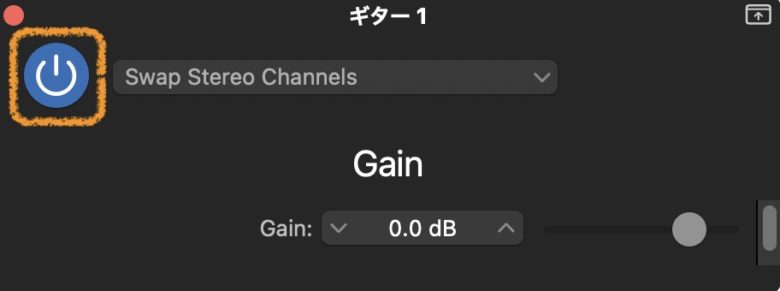
ONにすることで、上の図で囲んでいるボタンが青く点灯します。
OFFにするとグレーアウト(消灯)します。
ポップアップメニュー
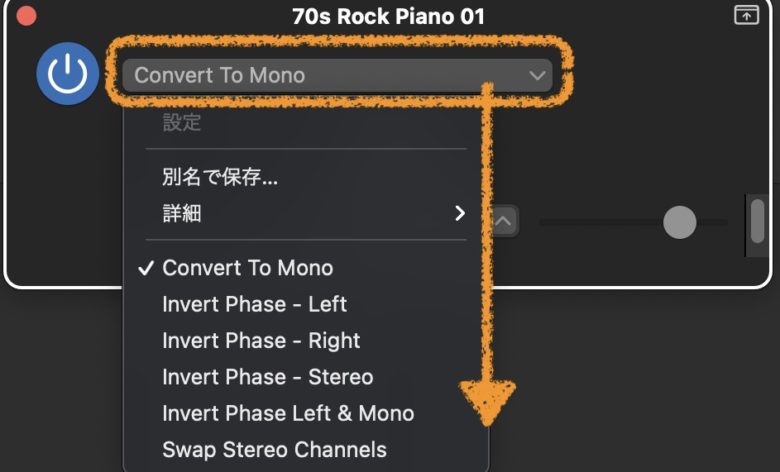
ON/OFFボタンの横にあるプルダウンメニューを開くと、設定や詳細などメニューを開くことができます。
また、モードが用意されているため、オーディオにさまざまな変更を加えることができます。
上から解説していきます。
①Convert to Mono
Convert to Monoは、オーディオ信号などをモノラルに変換します。
ただ、この機能はプラグインの中だけの機能になるため、実際のオーディオ波形がモノラルになるわけではありませんので注意してください。
②Invert Phase Left
Invert Phase Leftは、左側で聴こえる波形の位相を反転させます。
③Invert Phase Right
Invert Phase Rightは、右側で聴こえる波形の位相を反転させます。
④Invert Phase Stereo
Invert Phase Stereoは、ステレオ波形の位相を反転させます。これをすることで何が起こるかというと、このプラグインを適用したオーディオ波形にこのInvert Phase Stereoを適用させて、同じオーディオ波形を複製します。

ステレオで位相が反転しているため、音が消えます。
⑤Invert Phase Left&Mono
Invert Phase Left&Monoは、左の波形とモノラル波形を位相反転させます。
⑥Swap Stereo Channels
Swap Stereo Channelsは、ステレオチャンネルを入れ替えることができます。オーディオ波形はステレオで録音されている場合には、上下が逆に入れ替えることができます。
Gain
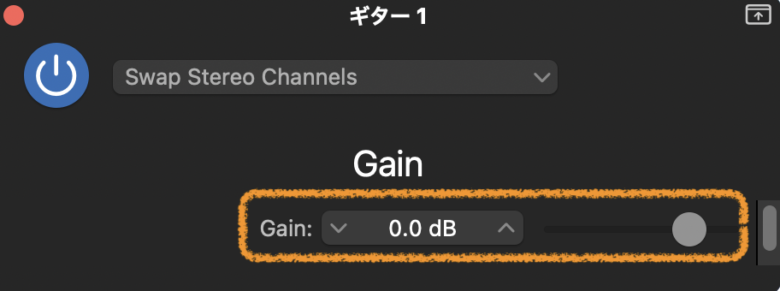
ゲインボタンは、横のスライダーで調整することができ、左いっぱいで『-96.0dB』にすることができ、右いっぱいにスライドさせることで、『+24dB』にすることができます。
Gainエフェクトをマスタートラックに挿すことで、複数のトラックに対して一括でゲインレベルを設定することもできます。
これにより、複数のトラックの音量を同時に調整することができます。
Gainの使い方あれこれ
GarageBandのGainエフェクトは、通常は音量を調整するために使用されますが、創造的な使い方も可能です。
以下は、Gainをつかったテクニックになります。
ゲイン自動変化
Gainエフェクトのゲインパラメーターを自動的に変化させることで、音量が自然に変化する効果を作ることができます。
たとえば、静かなパッセージから音量を徐々に上げることで、盛り上がりを演出することができます。これは、GarageBandのオートメーション機能を使用して実現できます。
ゲインを使った録音品質の調整
Gainエフェクトを使用して、録音された音声の品質を調整することができます。
たとえば、音声のボリュームが低い場合、ゲインパラメーターを高く設定して、音声のレベルを上げることができます。
また、逆に音声が歪んでいる場合には、ゲインパラメーターを低く設定して、音声の品質を改善することができます。
ゲインを使ったグリッチ効果の作成
Gainエフェクトを使用して、グリッチ効果を作り出すことができます。
たとえば、ゲインパラメーターをランダムに変化させることで、音声に不規則なノイズや歪みを加えることができます。
グリッチ(glitch)とは、本来はコンピューターやデジタル技術における誤動作や故障のことを指します。
しかし、最近ではアートや音楽などの分野においても、「グリッチ」という言葉が使われるようになってきました。
アートや音楽の分野においては、意図的にコンピューターやデジタル技術の誤動作や故障を利用した表現方法を指すことがあります。
例えば、コンピューターゲームのグラフィックスが乱れたり、音楽が飛んだりするような効果を利用して、新しい表現方法を生み出すことができます。
また、グリッチアートと呼ばれるジャンルも存在します。
これは、コンピューターやデジタル技術の誤動作や故障を利用して、新しいアート作品を作り出すことを目的とした表現方法であり、グリッチ効果を用いた映像や写真、音楽などが代表的な作品として挙げられます。
総じて、「グリッチ」という言葉は、本来の意味から転じて、意図的な誤動作や故障を利用した表現方法を指す言葉として使われるようになっています。
Gainプラグイン・エフェクトのまとめ
いかがでしたでしょうか。
普段Gainエフェクトは、あまり使われないエフェクトの一つではないでしょうか?
しかし、録音した楽器の音量が低い場合には、フェーダーで音量を上げるよりも、Gainエフェクトを使って音量を上げるほうが、良い場合があります。
また、このGainエフェクトを使うことで、位相反転させて簡単に音を抜くことができるようにもなります。
同じ波形の位相を反転させることで、右の音を消したり、左の音を消したりとさまざまな使い方があります。
陰に埋もれたプラグインになりますが、使い方を見直して色々なところで使ってみてください。
音量だけを上げ下げするプラグインではないので、是非このプラグインで遊んでみてはいかがでしょうか。
それではまた!
Recent Posts